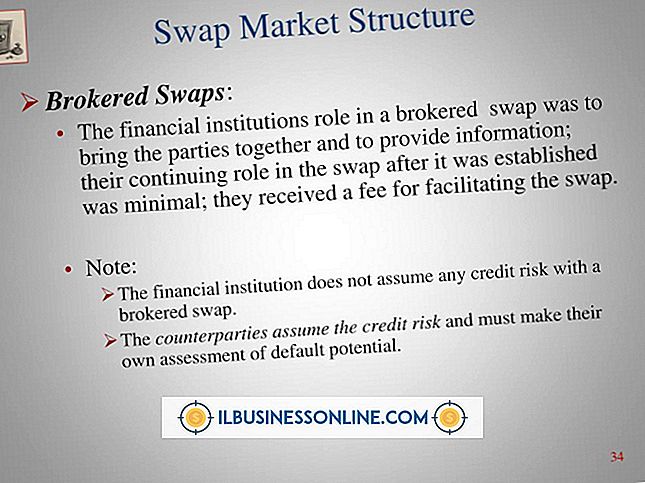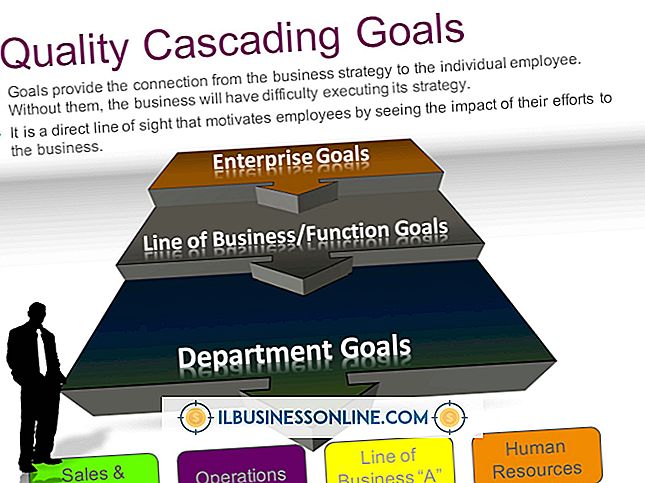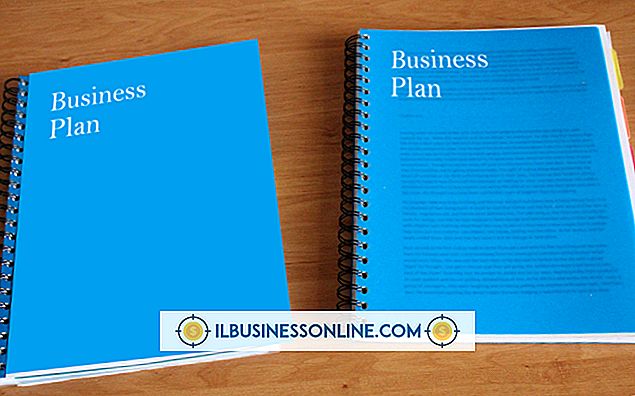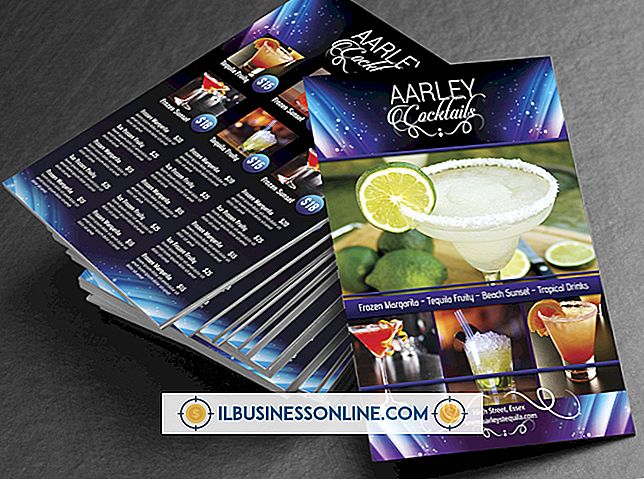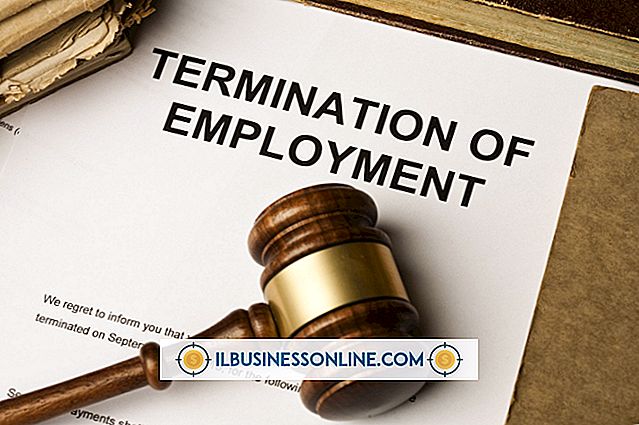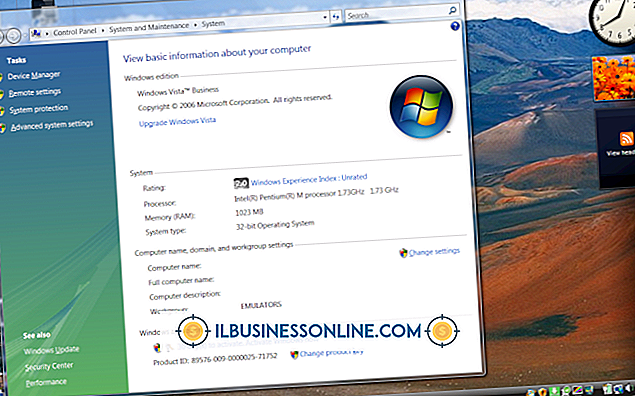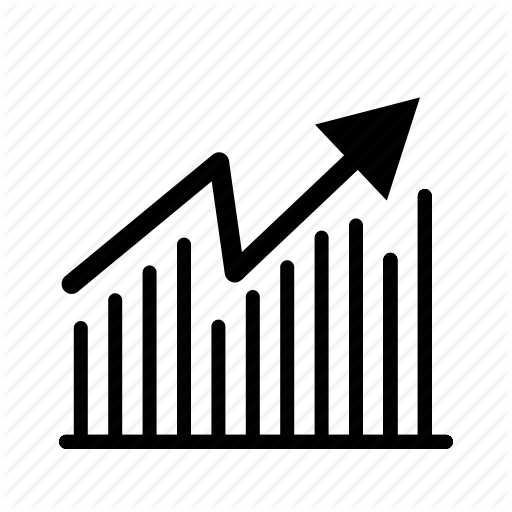Media Player에 태그를 포함시키는 방법

오디오 파일을 사용하면 아티스트 이름, 제작 연도, 장르 및 기타 여러 가지 설명 요소를 포함하여 오디오 요소를 식별하는 데 도움이되는 메타 태그를 저장할 수 있습니다. Media Player에는 태그를 내장하여 쉽게 저장하고 검색 할 수있는 고급 기능이 있습니다. 이렇게하면 모임이나 프레젠테이션에서 정확한 파일을 쉽게 찾을 수 있습니다. 메타 태그로 라이브러리를 구성하면 사용자가 파일을 추적하고 고급 검색 기능을 사용하여 필요한 파일을 빠르게 찾을 수 있습니다.
수동으로 오디오 태그 업데이트
1.
Windows Media Player가 라이브러리에없는 경우 오디오 파일을 Windows Media Player로 가져옵니다. "파일"메뉴를 통해 파일을 검색하거나 파일을 미디어 플레이어에 끌어다 놓아서이 작업을 수행하십시오.
2.
'라이브러리 모드'로 전환하십시오. 플레이어 오른쪽 상단의 작은 아이콘을 사용하면 다른 모드로 전환 할 수 있습니다.
삼.
파일을 마우스 오른쪽 버튼으로 클릭하고 "앨범 정보 찾기"옵션을 선택하십시오. 팝업 대화 상자에있는 "편집"을 선택하십시오.
4.
각 줄에 원하는 메타 태그 정보를 입력하십시오. 완료되면 '완료'를 클릭하십시오.
구입 한 오디오의 자동 업데이트 태그
1.
Windows Media Player 상단에있는 "도구"메뉴를 클릭하십시오.
2.
드롭 다운 메뉴에서 "옵션"을 클릭하여 "옵션"대화 상자에 액세스하십시오. 몇 가지 옵션이 제공됩니다.
삼.
'라이브러리'탭을 클릭하고 '인터넷에서 추가 정보 가져 오기'를 선택하십시오.
4.
"확인"을 클릭하여 환경 설정을 저장하십시오. Windows Media Player는 인터넷에 연결하여 사용 가능한 정보를 다운로드합니다.
5.
메타 태그 정보가 누락되었거나 잘못된 파일을 마우스 오른쪽 버튼으로 클릭하십시오. "앨범 정보 찾기"옵션을 선택하십시오.
6.
오디오와 정확하게 일치하는 정보를 찾을 때까지 옵션 목록을 스크롤하십시오. 선택 사항을 클릭하고 "다음"을 누르십시오.
7.
선택을 확인하고 "마침"을 누릅니다.
팁
- 아트웍을 사용하면 오디오 라이브러리를 시각적으로 정리할 수 있습니다. 아트웍 상자로 아트웍을 드래그하면 "확장 된 타일"뷰에서 커버 아트를 업데이트 할 수 있습니다. 추가 한 항목은 플레이어의 자동 업데이트 설정보다 우선합니다.